如何将安卓手机屏幕镜像到更大的屏幕上
如今,智能手机已成为我们日常生活中不可或缺的一部分。从卧室到办公室,从汽车到地铁,我们走到哪里都带着手机。除了使用智能手机,有时我们还需要将屏幕镜像到大屏幕上,例如智能电视、电脑、笔记本电脑或其他移动设备。本教程将演示几种行之有效的方法。 Android 屏幕镜像 。
第一部分:什么是安卓屏幕镜像
Android 屏幕镜像技术可以将 Android 设备上播放的内容发送到电视、流媒体设备、电脑或笔记本电脑等大屏幕上。
将安卓手机屏幕镜像到另一台显示器后,您就可以在手机上打开应用、播放视频和照片,以及进行其他任何操作。您和其他人都可以在大屏幕上查看这些内容和您的操作。
换句话说,Android 手机屏幕镜像是一种方便的方式,可以与朋友、家人、学生、同事、客户等分享您的想法、演示文稿和自制视频。
第二部分:安卓屏幕镜像方法概述
根据目标设备和您的安卓手机的设置,您可以通过 USB 数据线或无线方式进行安卓屏幕镜像。一般来说,安卓屏幕镜像有三种方式:
1. 有线屏幕镜像
如果您使用的是老款智能电视,或者您的安卓手机不支持无线屏幕镜像,则必须使用 HDMI 线缆或 MHL 适配器将安卓手机屏幕镜像到电视上。
2. 无线屏幕镜像
将安卓屏幕镜像到智能电视的简便方法是使用无线连接,例如 Google Chromecast 和 Miracast。第三方屏幕镜像
如果以上选项均不可用,您需要使用第三方屏幕镜像应用程序,例如 AirScreen、CastTo、AirDroid 等。这些应用程序可以通过有线或无线方式将您的安卓手机连接到电脑或电视。
第三部分:安卓屏幕镜像到电脑
将安卓屏幕镜像到 Windows 11 的最佳方案是 Apeaksoft 手机镜它提供灵活的连接方式和多种附加功能,例如屏幕录制。更重要的是,它集成了先进技术,可让您在电脑上流畅地查看安卓屏幕。其用户友好的界面使其易于学习和使用。
将安卓屏幕镜像到电脑的最佳方法
- 通过 USB 或无线方式将 Android 屏幕镜像到 PC。
- 提供多种有线和无线连接选项。
- 支持屏幕镜像并播放音频。
- 录制安卓屏幕或截屏。
- 几乎兼容所有安卓品牌和型号。
安全下载

如何将安卓屏幕镜像到电脑
步骤 1。 安装 Android Mirror 工具
在电脑上安装好最佳安卓镜像工具后,启动它。选择 安卓镜像 选项进入主界面。

步骤 2。 安卓屏幕镜像到电脑
有 4 种方法可以将 Android 手机连接到电脑:
选项一:通过 Wi-Fi
导航到 WiFi连接 标签并选择 检测.
将手机和电脑连接到同一个 Wi-Fi 网络。
在您的安卓设备上安装 FoneLab Mirror 应用并打开它。
当应用找到你的电脑后,点击 连接,并击中 让.

选项 2:通过 PIN 码
切换到 密码 在电脑上点击显示PIN码的按钮。
在手机上运行 FoneLab Mirror 应用,然后前往 密码 也包括 Tab 键。
输入代码,点击 开始连接,并击中 让.

方案三:使用二维码
输入 扫码支付 在 Android 镜像工具中点击选项卡以显示二维码。
在手机上启动 FoneLab Mirror 应用,然后前往 扫码支付 标签。
打开 FoneLab Mirror 应用,扫描电脑上的二维码。然后,点击 让.

选项 4:使用 USB
如果没有Wi-Fi,请前往 USB连接 标签。
使用 USB 数据线连接手机和电脑。
打开手机,在手机上打开 FoneLab Mirror,然后按照屏幕上的说明启用 USB 调试。
点击“完成”按钮,即可通过 USB 将损坏的安卓屏幕镜像到笔记本电脑。

步骤 3。 在电脑上控制安卓屏幕
现在,你应该能在电脑上看到你的安卓设备屏幕。在这里,做出决定 窗口模式 根据您的需要。要录制屏幕,请点击[此处应填写具体按钮]。 Record 按钮。如果您想截屏,请按此按钮。 相机 按钮。这个程序可能很好。 Android屏幕录像机 因为你可以用 4K 分辨率录制。

第四部分:将安卓手机屏幕镜像到电视
如何使用 USB 将安卓手机屏幕镜像到电视
如果您有HDMI线,就可以轻松地将安卓手机屏幕镜像到带HDMI接口的电视上。目前,大多数安卓手机和平板电脑都配备了USB-C接口或micro-USB接口。您可以使用合适的适配器,通过HDMI线将安卓手机屏幕连接到电视。使用合适的HDMI线,您还可以…… PC 和 Mac 的屏幕镜像到三星电视上 容易。

步骤 1。 打开电视,打开手机。
步骤 2。 将HDMI线缆的一端连接到电视机的HDMI接口。该接口通常位于显示器背面。
步骤 3。 将HDMI线的另一端插入手机的USB端口。
步骤 4。 使用遥控器将电视切换到HDMI频道。现在,您的手机屏幕应该会出现在电视上。
如何通过 Chromecast 将安卓手机屏幕镜像到电视
Google Chromecast 是一款便捷的设备,可将 Android 手机屏幕无线镜像到电视上。如果您没有 Google TV,可以将 Chromecast 连接到电视,快速镜像手机屏幕。
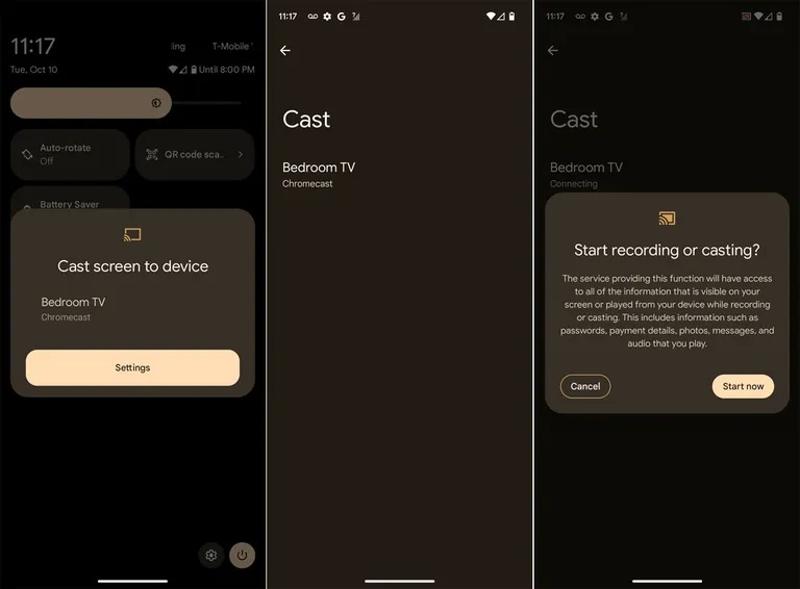
步骤 1。 请确保手机和 Chromecast 连接到同一个 Wi-Fi 网络。
步骤 2。 打开手机,从屏幕顶部向下滑动即可访问 快速设置 窗格。
步骤 3。 点击 投, 屏幕投射或类似选项。
步骤 4。 使用 Chromecast 设备选择您的电视名称。
步骤 5。 然后,点击 马上开始 按下此按钮即可开始使用 Chromecast 镜像 Android 屏幕。
如何使用第三方应用将安卓手机屏幕镜像到电视
如果以上方法均不可行,您需要使用第三方应用将安卓手机屏幕镜像到电视上。我们以 AirScreen 为例,向您展示如何在电视上查看手机屏幕。
步骤 1。 在智能电视上安装AirScreen。
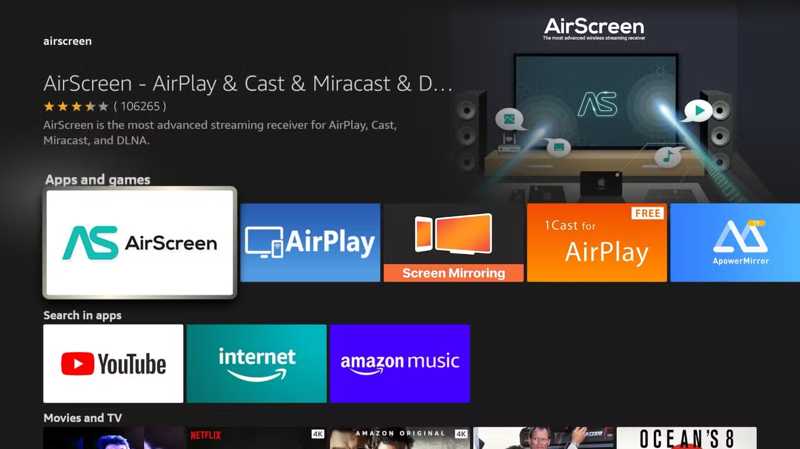
步骤 2。 然后,在手机上从 Google Play 商店下载 AirScreen。
步骤 3。 将手机和电视连接到同一个Wi-Fi网络。
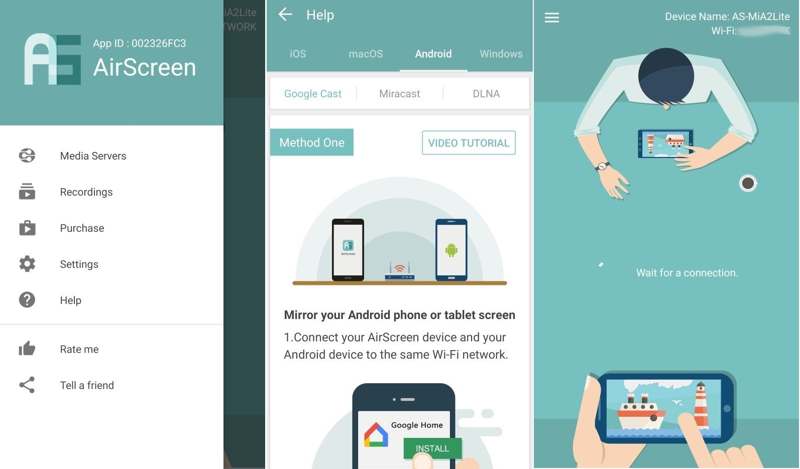
步骤 4。 打开电视上的屏幕镜像应用程序并启用屏幕镜像功能。
步骤 5。 在手机上运行该应用程序,然后选择要镜像屏幕的电视。
第五部分:安卓手机屏幕镜像到安卓/苹果手机
虽然 Google Meet 是一款视频会议应用,但它的屏幕共享功能允许您将 Android 设备上的屏幕镜像到另一台 Android 设备或 iPhone 上。此外,免费版的功能就足以满足屏幕共享的需求。
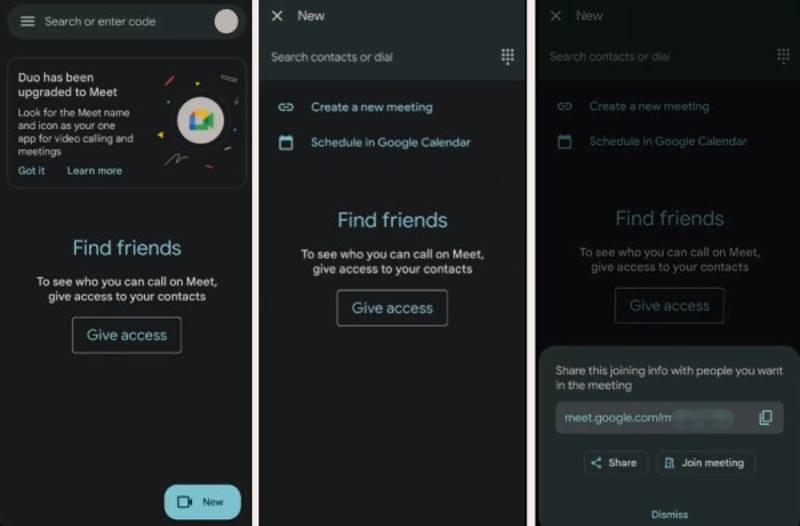
步骤 1。 在两台移动设备上都安装 Google Meet。
步骤 2。 在发送者的手机上,打开应用程序,点击 新增,选择 创建新会议然后复制网址。
步骤 3。 通过即时通讯应用将链接发送到另一台设备。
步骤 4。 在另一台设备上打开 Google Meet,点击 搜索栏输入网址,然后按回车键 加入.
步骤 5。 在发送方设备上开始会议。
步骤 6。 敲打 更多,选择 分享屏幕,并击中 开始共享.
结语
本指南解释了如何操作 Android屏幕镜像 您可以将手机屏幕镜像到各种设备,例如电视、电脑或其他手机。您可以阅读我们的方法,根据您的实际情况选择合适的方法,然后按照步骤将手机屏幕镜像到大屏幕上。 Apeaksoft 手机镜 是将安卓系统屏幕镜像到电脑的最佳选择。
相关文章
对适用于您的 iPhone 的 Miracast 感到好奇吗?了解如何镜像屏幕并通过 AirPlay 和其他方法无缝共享内容。立即探索!
想要无缝镜像 Android 和 iPhone?通过我们的 AirPlay Android 应用程序指南了解如何操作。轻松将 Android 镜像到电视,将 iPhone 镜像到 Android!
本文概述了将 iPhone 屏幕镜像到夏普电视的详细说明。 Android 用户还可以从本指南中了解如何将 Android 镜像到电视。
探索最受好评的 PC 版在线 Android 模拟器;本文回顾了最热门的在线模拟器以及将手机轻松镜像到 PC 的最佳方式。

